På grund af ophavsretten til lydfilerne, når du tilføjer nogle populære musikfiler til TikTok, kan du ikke sende videoen eller finde den slået fra. Hvordan slå lyden fra på TikTok og skifte til et nyt soundtrack? Selvfølgelig kan du bare justere lydstyrken direkte i TikTok. Når du skal skifte til en anden og synkronisere den med din lyd, kan du lære mere om det bedste alternativ til at slå lyden fra på TikTok med et professionelt værktøj fra artiklen.
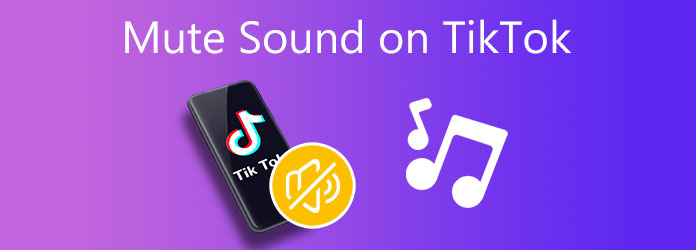
Selvom du bruger musikfilerne fra TikTok, skal du vide, at filerne kun kan bruges til en personlig konto. Uanset om du skal genposte TikTok-videoen direkte eller tilføje nye lydspor, skal du slå TikTok-videoen fra på forhånd med følgende proces.
1.Start TikTok på din konto og gå til den ønskede video, du vil slå lyden fra. Gå til redigeringsskærmen og klik på Lyde mulighed for at slå lyden fra på TikTok-videoen.
2.Vælg en tilfældig lyd, der skal tilføjes til din video, såsom koldblodig, tryk på Bind mulighed for at redigere lydstyrken eller remixe lyden for at lave en ny.
3.For at slå den tilføjede lyd fra på TikTok-videoen, kan du flytte Tilføjet lyd skyderen og Original lyd skyderen indtil ændrer dem til nul for at slå lyden fra videoen på TikTok.
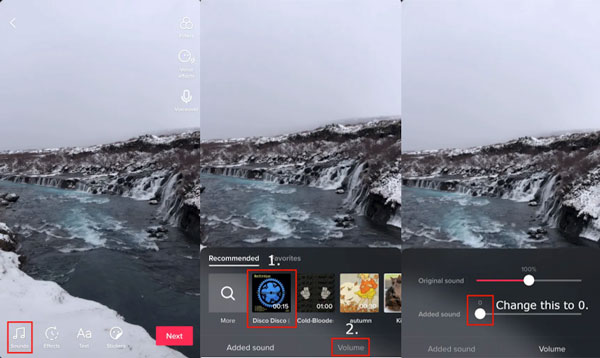
Er der en alternativ løsning bortset fra at fjerne lyden fra TikTok-videoen? Du kan remixe lyden eller musikfilen med en baggrundsmusikfil, det vil gøre det umuligt at forstå og nyde, her er en tur rundt, du bør kende nedenfor.
1.Klik på knappen Tilføj knappen i TikTok-appens hovedgrænseflade for at uploade den ønskede video til kontoen. Vælg Upload knappen for den ønskede video, du skal redigere.
2.Tryk på knappen Juster clips mulighed for at skære den ønskede del ud. Derefter kan du gøre TikTok-videoen privat via Kun mig valgmulighed i Privatindstillinger menu.
3.Vælg Lyde mulighed for at tilføje baggrundsmusik til din video. For at bruge lyden skal du vælge Skyd med denne lyd mulighed for at remixe lyden og undgå problemer med ophavsret.
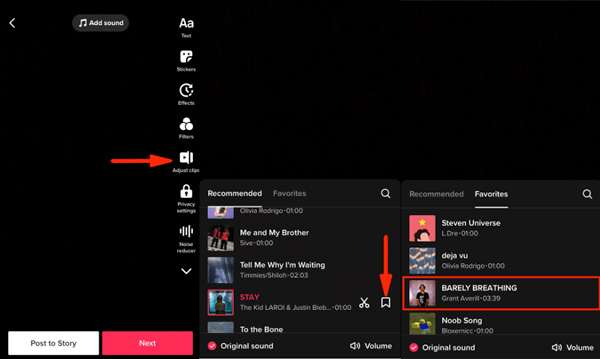
Du kan ikke bare slå lyden fra på TikTok og genposte videoen. I stedet skal du ændre en anden musik til videoen og synkronisere filen. AnyMP4 Video Converter Ultimate er en alsidig lydeditor til at administrere lydfilerne på TikTok, herunder at slå lyden fra på TikTok, synkronisere lyden med video, øge lydstyrken og mere. Desuden kan du også redigere lydfilerne, såsom trimme lydklippet, flette forskellige lydklip og mere avancerede funktioner.
Anbefaling
Sikker download
Sikker download
1.Download og installer Video Converter Ultimate, du kan starte programmet på din computer. Gå til Værktøjskasse og vælg Volume Boost mulighed, når du skal administrere lydfiler.

2.Juster skyderen på Bind mulighed for at slå lyden fra i TikTok-videoen. Når du skal tilføje det nye lydspor, kan du også bruge indstillingen Delay til at synkronisere lyden med TikTok-videoen i overensstemmelse hermed.
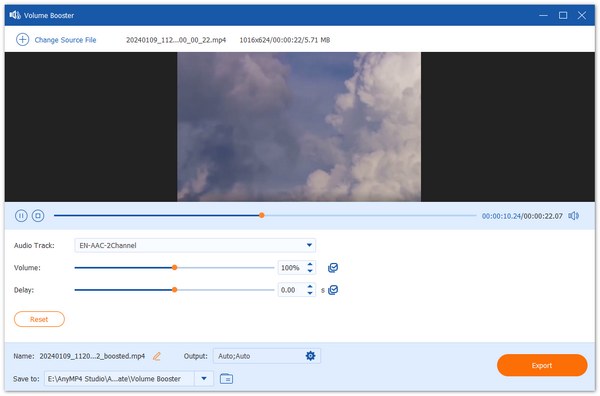
3.Når du skal tilføje nye lydspor, kan du gå til Converter og vælg Tilføj lydspor mulighed fra lydkanalen for at erstatte det originale lydspor på TikTok-videoen.

4.Forhåndsvis videoen med en ny lydfil, du kan vælge outputvideoformatet og vælge destinationsmappen. Derefter kan du klikke på knappen Konverter alle for at gemme den nye TikTok-video.
Hvordan redigerer man lyd til en TikTok-video?
Gå til Lyde ikonet i nederste venstre hjørne af skærmen. Vælg den ønskede sang fra listen. Sørg for at trykke på Mere mulighed for at se den fulde menu. Efter det kan du trim den ønskede lyddel; flette de forskellige musikfiler og mere.
Hvorfor slår TikTok lyden fra dine videoer?
Når du poster en video, der indeholder en ophavsretsligt beskyttet sang, vil TikTok opdage og forhindre, at videoen bliver sendt. Som et resultat bliver din TikTok-video slået fra og sat til privat. Ud over censur kan regionale begrænsninger føre til, at dine videoer bliver slået fra.
Hvornår skal du justere lydstyrken på TikTok?
Hvis din video indeholder en ophavsretligt beskyttet sang, skal du tilføje en anden lyd til din video eller skrue ned for lydstyrken til nul. TikTok har fået den passende licens til de ophavsretligt beskyttede sange, og det vil opdage og forhindre videoer, der indeholder ophavsretligt beskyttede sange, i at blive sendt.
Den passende videolyd kan forbedre et TikTok-indlæg ved at fremprovokere passionen og følelserne hos folk, der besøger og ser. TikTok har et intuitivt værktøjssæt i appen til at slå TikTok-videoen fra. Når du skal administrere lydfilerne i TikTok, er AnyMP4 Video Converter Ultimate, en dedikeret og kraftfuld videoredigerer, til overlegne justeringer af lydfiler inden for klik.